Ustvarjanje osupljivih visokokakovostnih slik vaših produktov na osnovi CAD datotek za namen tiskanja, spletne vsebine, primerjave produktov, pregleda dizajna ali celo interaktivnih izkušenj je zelo pomemben del razvojnega in predstavitvenega procesa. Uporabniki SOLIDWORKS-a so se prilagodili uporabi programa SOLIDWORKS Visualize zaradi enostavnega, zabavnega in preprostega uporabniškega vmesnika za izdelavo osupljivih visokokakovostnih slik na osnovi CAD podatkov.
A SOLIDWORKS Visualize še vedno potrebuje posebno strojno opremo z močno grafično kartico, močnim procesorjem in veliko RAM-a, kar predstavlja dodaten strošek za uporabnika. Kako lahko ustvarimo foto realistične slike, ne da bi se veliko zanašali na strojno opremo?
Predstavljamo xStudio. To je aplikacija na 3DEXPERIENCE platformi, ki deluje znotraj spletnega brskalnika in ne zahteva lokalne namestitve. Zato močna strojna oprema ni potrebna. xStudio je aplikacija, ki je podobna SOLIDWORKS Visualize, uporabniku pa omogoča izdelavo čudovitih marketinških vsebin.
Zakaj xStudio?
Preprost uporabniški vmesnik xStudia je ena najpomembnejših prednosti. Postopek je precej preprost, uporabniku prijazen, a vseeno zmogljiv. Projektno datoteko lahko takoj povlečete in spustite iz oblaka v aplikacijo xStudio v brskalniku.
Orodna vrstica je zasnovana na preprost način. Prva štiri orodja iz leve strani so namenjene urejanju datoteke na 3DEXPERIENCE platformi. Nato sledijo orodje za vstavljanje, orodje za urejanje okolice, orodje za predogled končnega renderja, orodje za izvoz (končnega renderja ali GLTF datoteke) in orodje za nadziranje opravil. Za tem sledijo orodja za manipuliranje 3D okolja. Na koncu pa sledi orodje za nastavljanje kamere renderiranja. Če sledimo korakom orodne vrstice lahko kronološko potujemo skozi projekt in zahvaljujoč enostavni orodni vrstici lahko z malo strokovnega znanja o renderiranju ustvarimo kvalitetne vsebine.
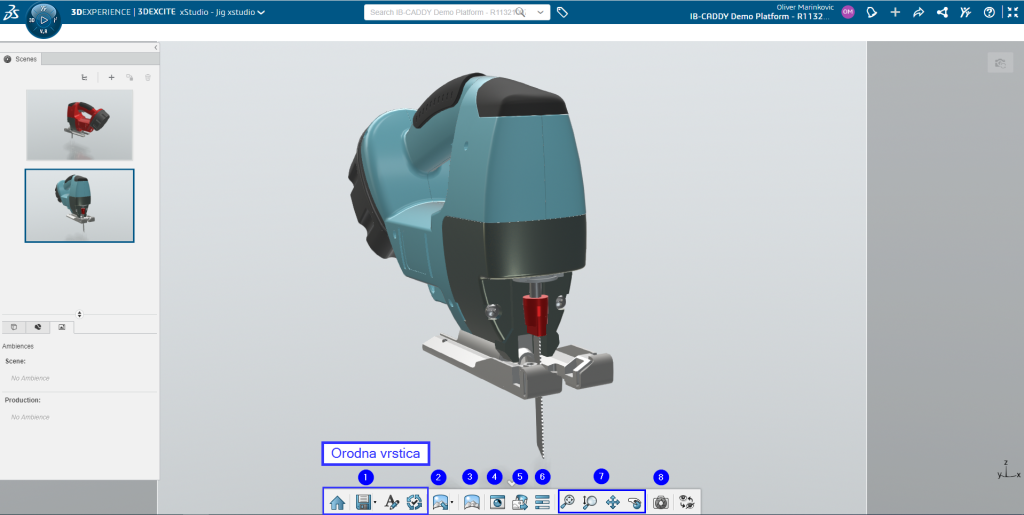
3DEXPERIENCE zalogovnik
Z klikom na “New production” in nato na “Browsing” za iskanje željene datoteke je najenostavnejši pristop za odpiranje novega projekta v xStudio. S tem se doda 3D model doda v 3D prostor.
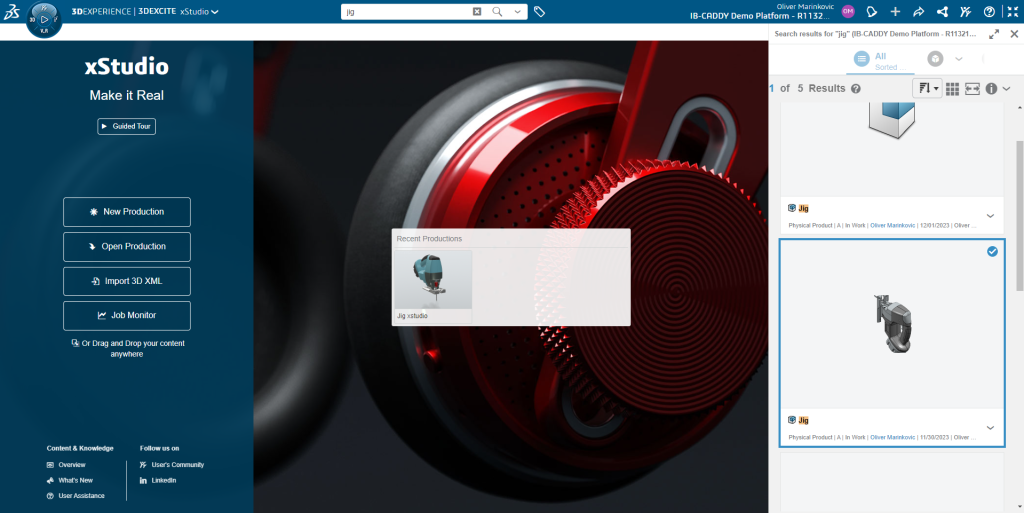
Ustvarjanje okolice
Zaželeno je da se začne z okolico, ko delamo na renderiranju in nato se lotimo geometrije in materialov. Pomemben del fotorealizma je vpliv okoliške osvetlitve in loma svetlobe. To je treba narediti na začetku, da se lahko odločitve o tem kako prilagoditi videz, sprejmejo natančneje.
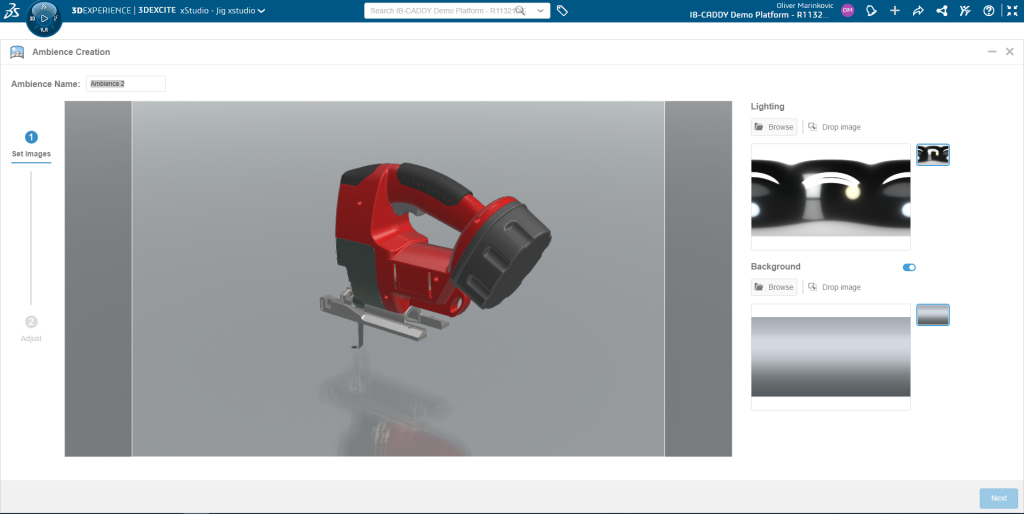
Dodajanje materialov
»Če so materiali že dodani na nivoju CAD programa, ali jih moramo ponovno dodati v programu za renderiranje?« odgovor je »Da«. Materiali, ki so dodani na nivoju CAD programa običajno vsebujejo manj podatkov od materiala za renderiranje. CAD materiali imajo namreč poudarek na zmogljivosti in ne dejanskem videzu. To še posebej velja za materiale kot je na primer les z neenakomerno barvo. Poleg tega se v določenih primerih kovinski materiali uvoženi iz CAD programa ne prikažejo tako kot bi se morali v programih za renderiranje.
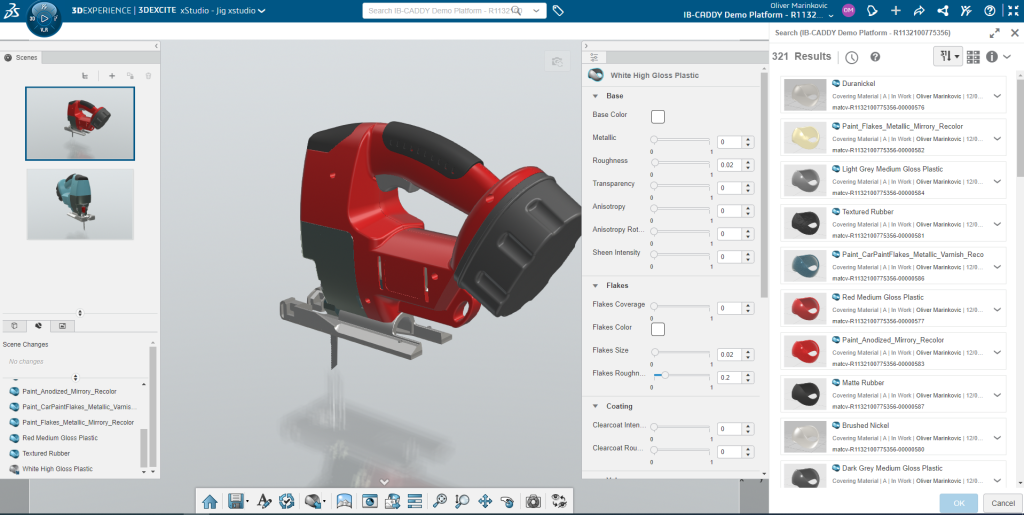
Predogled končnega renderja
Predogled materialov in okolice s spreminjanjem nastavitev je s funkcijo Live Preview Rendering zelo enostavno. Produkt na desni strani prikazuje materiale dodane z xStudio, medtem ko product na levi strani prikazuje materiale uvožene iz CAD programa. Materiali dodani v xStudio prikazujejo produkt kot končni izdelek. Da dosežemo še boljši realistični izgled je potrebno nastaviti še nekaj nastavitev kamere. Približno določimo pozicijo in kot kamere za končni render produkta še preden ustvarimo končno foto realistično sliko. Določimo lahko eno ali več kamer kjer ustvarimo scene in za vsako sceno prilagodimo in zapišemo kamero z opcijo Apply Scene to Camera, ki se nahaja v desnem zgornjem vogalu.
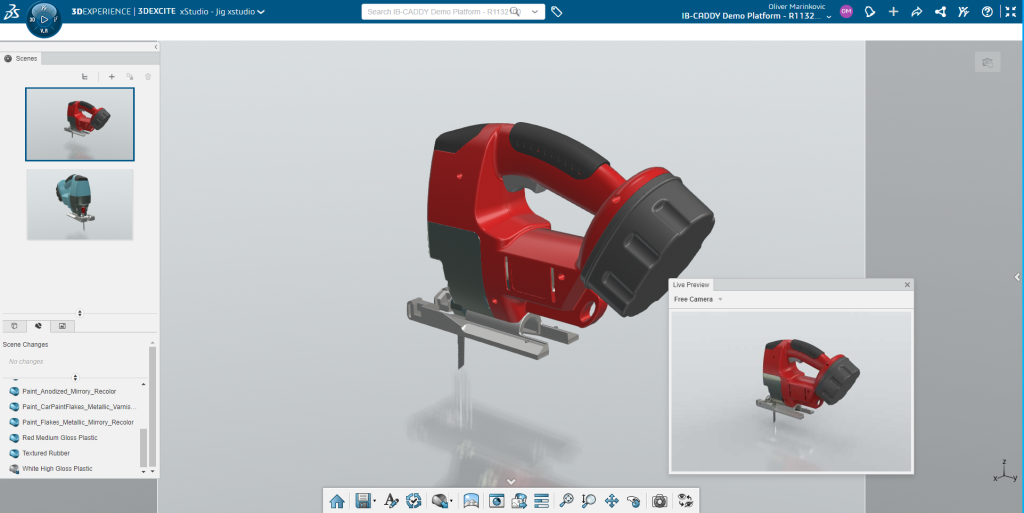
Nastavitve kamere
Možnosti nastavitve kamere se prikažejo s klikom na ikono kamere v orodni vrstici. Parametri kamere so prepoznavni, če ste kdaj delali s kamerami ali drugimi programi za renderiranje. Goriščna razdalja (Focal Length) je eden od najpomembnejših parametrov kateremu je potrebno nameniti pozornost. Če želimo ustvariti marketinške renderje, je potrebno nastaviti goriščno razdaljo približno 60mm. Za bolj tehnične in ravne renderje pa se priporoča goriščna razdalja 100mm.
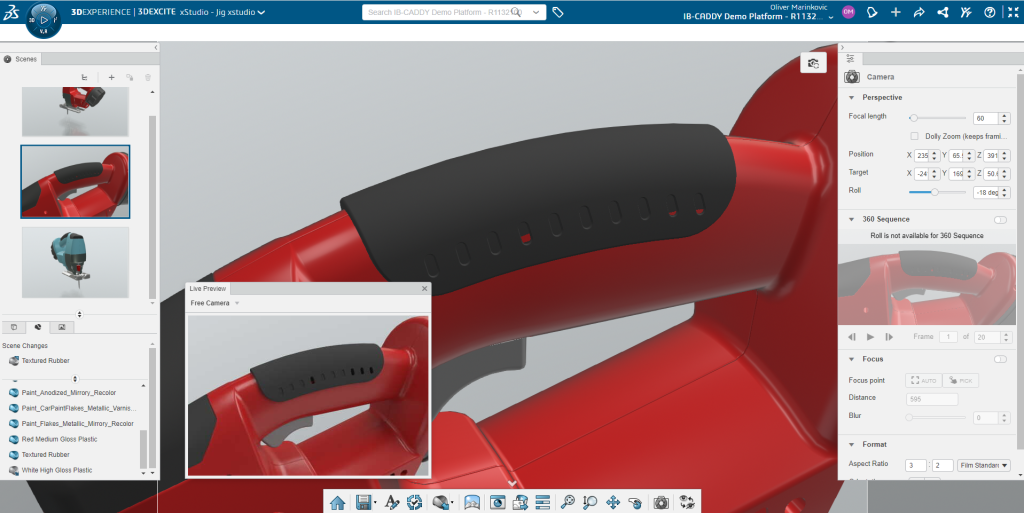
Končni renderji
Če smo zadovoljni z izgledom našega produkta v predogledu renderiranja lahko zaženemo končno renderiranje. Z klikom na Export opcijo, izberite možnosti, ki ustrezajo vašim kriterijem. Renderji z kvalitetejšim detajli in večjo resolucijo zahtevajo več kreditov za renderiranje. To pomeni da xStudio potrebuje več prehodov za renderiranje končnega rednerja. Večja kvaliteta tudi pomeni večja velikost slike. Med procesom renderiranja lahko računalnik uporabljate za pripravo naslednjega renderja ali druge opravke, obenem pa stanje trenutnih procesov renderiranja spremljate preko Job Monitor aplikacije.


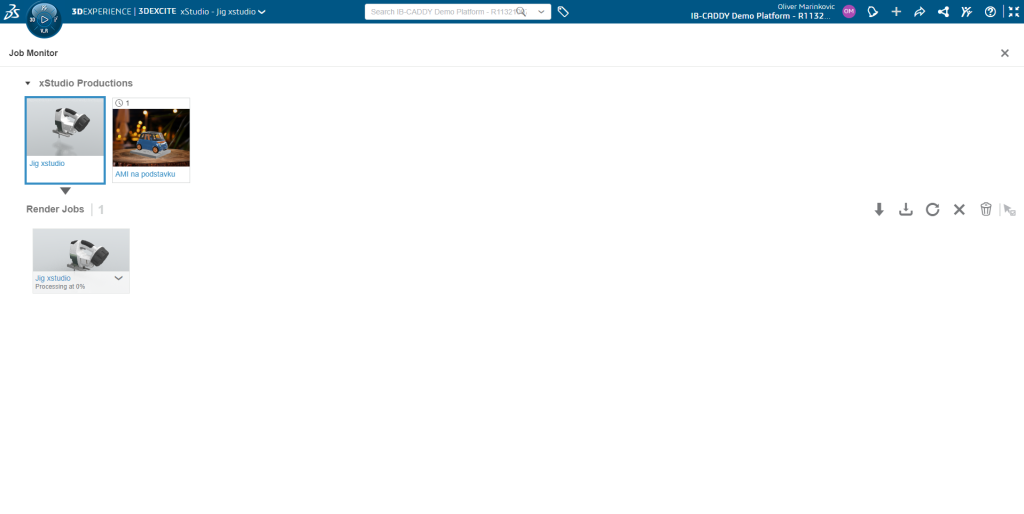
Objava
Ko se renderiranje zaključi, lahko objavimo slike! Za komunikacijo znotraj ekipe in izražanje mnenj lahko končne renderje objavimo znotraj 3DEXPERIENCE platforme ali pa jih prenesemo in uporabimo v drugih dokumentih.
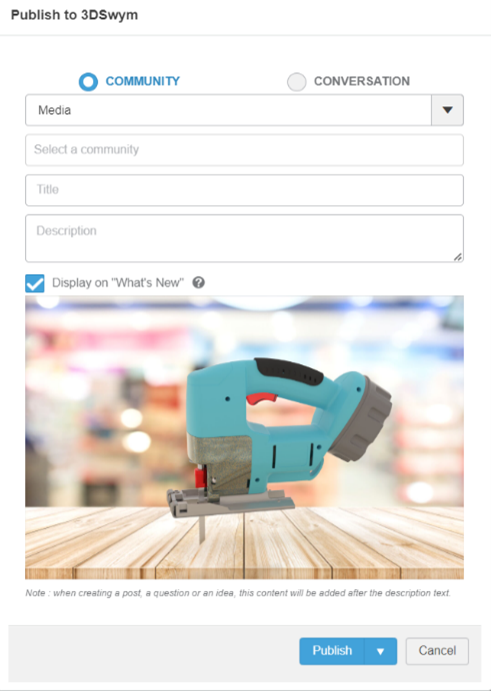
3DEXPERIENCE xStudio
Aplikacija xStudio na 3DEXPERIENCE platformi je izjemno preprosta za uporabo a lahko ustvari fotografije odlične kakovosti brez potrebe po močnem računalniku. Preprost uporabniški vmesnik odpravlja potrebo po strmi krivulji učenja, ki jo ima večina drugih orodij za renderiranje, zaradi česar je zelo preprosto slediti zamišljenemu toku dela. Okolje, materiale in lastnosti kamere lahko preprosto prilagodite tako da premaknete nekaj drsnikov in pri tem spremljate spremembe v oknu za predogled. Aplikacija xStudio na 3DEXPERIENCE platformi vam torej olajša ustvarjanje vizualnih prototipov in marketinških materialov.
Vir: https://ckonnect.in/solidworks/xstudio-the-cloud-based-rendering-solution/